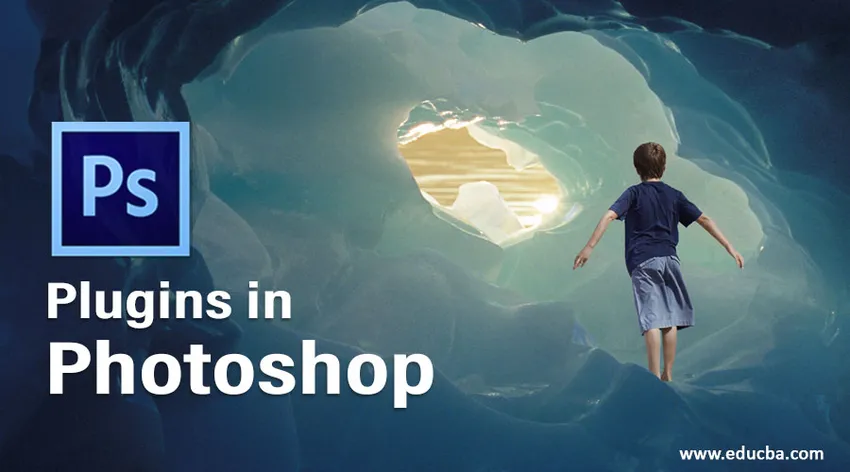
Introduktion til plugins i Photoshop
Elementerne i Photoshop bruger Adobes udvidelige plugins-format på en effektiv måde. Plugin-moduler er små softwareprogrammer, der tilføjer ydeevnen til hovedprogrammet. For eksempel er forskellige effekter og filtre, du får i filtermenuen for Photoshop-elementer, alle plugin-moduler. Plugins er reserveret i en plugins-mappe, hvor ekstra plugins kan tilføjes, når man passer.
Plugins er meget vigtige, fordi du ikke er begrænset til kun dem, der følger med Photoshop-elementer. I samarbejde med Adobe har udviklere af både hardware og software produceret plugins, der er kompatible, som kan installeres og køres fejlfrit med Photoshop-elementer. Photoshop understøtter også tredjeparts plugins, der kan forbedre værktøjets effektivitet.
Trin til installation af plugins i Photoshop
- Start Photoshop.
- Vælg Rediger i rullemenuen, og vælg Præferencer> Plugins.
- Marker boksen ekstra plugins-mappe for at modtage de nyeste filer.
- Download et filter eller et plugin til dit drev i systemet.
- Lås opp din mappe med programfiler, og vælg din Photoshop-mappe.
- Lås din plugins-mappe op, der findes i din Photoshop-mappe.
- Træk dit nye Photoshop-plugin fra det drev, hvor du gemte det i plugins-mappen.
- Start photoshop igen, og find dit nye plugin under filtre i rullemenuen.
Top 13 plugins i Photoshop
Nedenfor er nogle af de Photoshop-plugins, der diskuteres nedenfor.
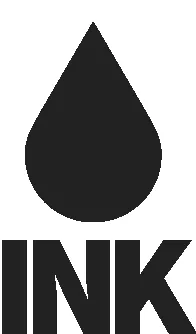
1. Blæk
Blæk er et af de førende gratis Photoshop-plugins derude. Det giver designere mulighed for at producere funktionelle brugergrænseflader og mockups, som tillader en inexpert Photoshop-forbruger (udvikler) at opfatte designelementerne i en kodningsstruktur.
Kort sagt, Blæk gør det nemt at konversere dit design ved at fremstille fulde specifikationer, såsom lagformater, tekstformatering og dimensioner.

2. ON1-effekter
Dette plugin giver dig adgang til 23 filtre, der kan stables, så du kan konstruere lag med forskellige effekter. Det leverer også hundreder af grænser, forudindstillinger og teksturer. Du får også kontrol over forskellige værktøjer, der hjælper dig med at blødgøre og farve dine billeder let.
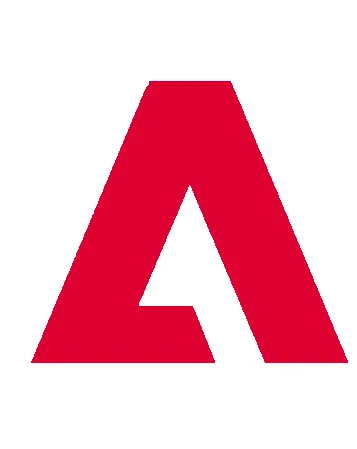
3. Camera Raw
Dette plugin giver dig mulighed for at sende og intensivere rå filer fra dit digitale kamera sammen med TIFF- og JPG.webp-filer. En rå fil er intet andet end naturlige billedoplysninger fra dit digitale kamera.
Ved hjælp af Adobe-kameraets rå plugin kan du forbedre råbilleder, placere hvidbalancen og ændre kontrasten blandt mange andre egenskaber. Den vigtige del af dette plugin er, at det bruger ikke-destruktiv redigering, hvilket betyder, at det ikke ændrer den originale billedfil, hvis du vil vende tilbage til den, efter at du har gjort med din redigering.
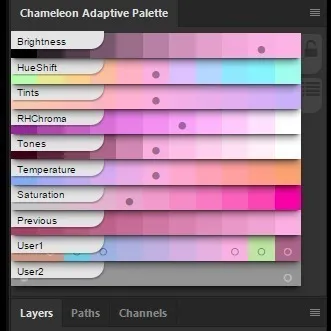
4. Kameleon tilpasningspalet
Dette plugin er et skarpt palettesystem, der justeres usædvanligt. Det giver en skala med strimler med nogle egenskaber, men hver opdateres automatisk afhængigt af din valgte farve. Strimlerne kan fastgøres til at reagere som en fast palet eller låses op for at tilvejebringe adskilte former. Dette Photoshop-plugin er fyldt med funktioner, men bør ikke belaste din CPU.

5. Powtoon
Denne plugin tillader dig at omdanne dine Photoshop-designs til animeret videoindhold. Vælg for at eksportere alle tegnebræt eller vælg Kunstplader, intensiver derefter din animerede skitse med arkivoptagelser, brugerdefineret animation og repræsentation eller tilføj et lydspor. Til sidst eksporteres direkte til Facebook, YouTube, Vimeo, MP4 osv.
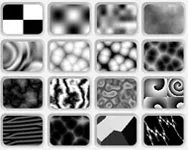
6. Teksturanarki
Dette plugin indeholder et bibliotek med forskellige strukturer og filtre til Adobe Photoshop. Sammenlignet med lignende plugins som ON1 Effects, hvad der gør det bedre, er sikkerheden om, at de strukturer, den skaber, afhænger af fraktal støj, hvilket gør det enkelt at fremstille organiske billeder som røg, ild eller marmor.

7. Flaticon
Dette plugin giver dig tusinder af gratis vektorikoner, som du kan downloade i mere end et format som PNG eller SVG. Når du installerer FlatIcon, kan du gennemse dens database over ikoner fra Photoshop og placere ikonerne lige i din designgruppe.

8. Fluidmaske 3
Dette plugin hjælper dig med at eliminere baggrunde og udfører udskæringer. Maskering, som også betyder usynlighed af en del af et lag, er en kompliceret og ofte kompleks procedure. Fluid Mask 3 er en af de sporadiske plugins, der giver dig en pletfri og præcis maske, især med komplikationsregioner som pels og hår.

9. Noiseware
Dette Photoshop-plugin har vundet en pris for støjreduktion. Støj er de dybfarvede korn eller pletter, der findes i billeder, der får det til at se dapplet eller uklar. Noiseware fjerner pletter fra billeder og forbedrer dem på samme tid, så du kan rense billederne hurtigt og på en professionel måde.
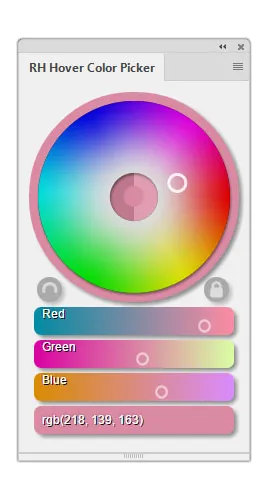
10. RH Hover Farvevælger
Dette farveplugin giver dig mere autoritet over de farver, du vælger med dens samling af skyder, der kan tilpasses.
Det kaldes passende korrekt hoverfarvevælgeren, fordi den kun afslører sig, når du holder musepekeren over dens mindre version og skjuler sig, når du er færdig med at bruge den.

11. Maskinvask Deluxe
Dette plugin tilføjer uoverensstemmende, hærdede effekter til dine billeder. Plugin giver dig 3.500 forudindstillinger, der giver dig mulighed for at ændre og strukturere billeder på tusinder af måder for at få dem til at virke modne, vintage eller æteriske.

12. ParticleShop
Plugin-maleren er en æresbevidst digital kunstværk favorit blandt illustratørbrugere, men Corel har i sidste ende indledt sin børsteknologi til Photoshop med ParticleShop. Børster kan skelne dig meget sammen med din opfindsomhed og effektivitet, og dette stærke Photoshop-plugin giver ikke-destruktiv bryststræklagshjælp og elleve opgraderede børster, der inkluderer stof, snavs, pels, kunst, lys, hår, røg, plads og storm .
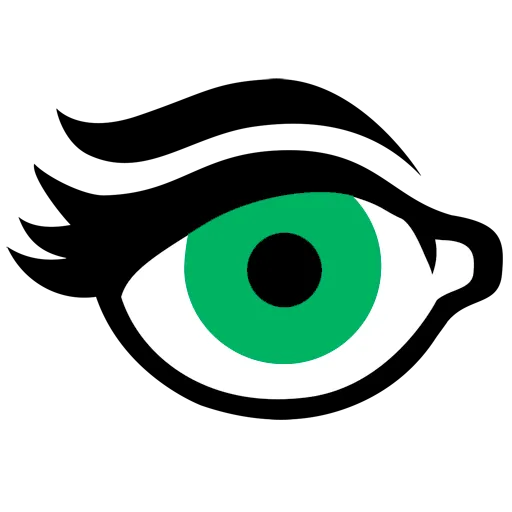
13. Eye Candy
Eye Candy skabt af Alien skin er et af Photoshops øverste iøjnefaldende plugins og har været på markedet i over ti år nu. Version 7 leverer en stor skala af effekter, der varierer fra krom til firefox, ekstruderinger til glas. Mens mange ser ud som om de oprindeligt kun er nyttige til at producere klæbrige effekter, er det forbløffende, hvor mange skemaer du vil opdage dem effektive i.
Konklusion
Disse Photoshop-plugins, der er nævnt ovenfor, bruges til at tilføje karakteristiske egenskaber eller effekter, rationalisere proceduren for adskillige grafiske designeffekter eller opbygge dine digitale design til at være mere imponerende. Photoshop-plugins giver en hurtig og enkel måde at udvide værktøjets potentiale. Den rigtige plugin kan bevare din tid, åbne de nyeste egenskaber og udjævne din arbejdsgang.
Anbefalede artikler
Dette er en guide til plugins i Photoshop. Her diskuterer vi introduktion og trin til installation af plugins i photoshop inklusive de 13 øverste typer. Du kan også se på de følgende artikler for at lære mere -
- Hvad er de forskellige plugins fra Jenkins?
- Hvor er Burn Tool tilgængelig i Photoshop?
- Introduktion til top 9 plugins i 3Ds Max
- Funktioner i Adobe Speedgrade-software